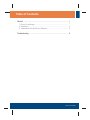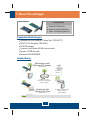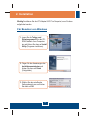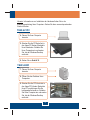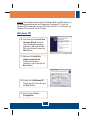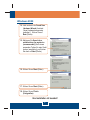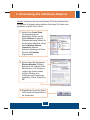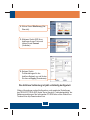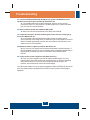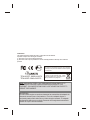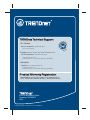Trendnet TEW-421PC Quick Installation Guide
- Kategorie
- Netzwerkkarten
- Typ
- Quick Installation Guide
Dieses Handbuch eignet sich auch für
Seite wird geladen ...

Table of Contents
Table of Contents
Version 05.26.2006
Deutsch .....................................................................................................
Troubleshooting ........................................................................................
1
1
2
6
8
1. Bevor Sie anfangen ...........................................................................
2. ...................................................................................Installation ......
3. Verwendung des drahtlosen Adapters ..............................................

1. Bevor Sie anfangen
Deutsch
1
Anwendung
Systemanforderungen
T
Treiber- und Dienstprogramm-CD
EW-421PC/TEW-423PI
Anleitung zur Schnellinstallation
Packungsinhalt
Steckplatz für 32-Bit-CardBus PC-Karte Typ II (TEW-421PC)
32-Bit PCI-2.2-Steckplatz (TEW-423PI)
CD-ROM-Laufwerk
Prozessor: Intel Pentium 300 MHz oder schneller
Windows XP/2000/ME/98SE
Speicher: 32 MB oder mehr
Cable/DSL
Modem
Internet
Workstation with
Wireless PCI Adapter
(TEW-423PI)
Notebook with
Wireless PC Card
(TEW-421PC)
Workstation with Wireless
USB 2.0 Adapter
(TEW-429UB)
54Mbps
Wireless Firewall Router
(TEW-432BRP)
802.11g
54Mbps Wireless

2. Installation
Deutsch
2
Wichtig! Installieren Sie den PCI-Adapter NICHT im Computer, bevor Sie dazu
aufgefordert werden.
Für Benutzer von Windows
2. Folgen Sie den Anweisungen des
Installationsassistenten und
klicken Sie dann auf Finish
(Fertigstellen).
3. Wählen Sie den zutreffenden
Geltungsbereich aus und klicken
Sie dann auf OK.
1. Legen Sie die Treiber- und
Dienstprogramm-CD in das CD-
ROM-Laufwerk Ihres Computers
ein und klicken Sie dann auf Install
Utility (Programm installieren).

Deutsch
3
Hinweis: Informationen zur Installation der Hardware finden Sie in der
Bedienungsanleitung Ihres Computers. Gehen Sie dann zum entsprechenden
Abschnitt weiter.
TEW-421PC
TEW-423PI
5. Stecken Sie die PC-Karte fest in
den freien PC-Karten-Steckplatz
Ihres Notebooks. Schalten Sie
Ihren Computer ein und warten
Sie, bis der Windows-Desktop
erscheint.
9. Stecken Sie die PCI-Karte fest in
den freien PCI-Karten-Steckplatz
Ihres PCs und bringen Sie die
beiliegende Antenne an. Schalten
Sie Ihren Computer ein und warten
Sie, bis der Windows-Desktop
erscheint.
6. Gehen Sie zu Schritt 10.
7. Fahren Sie Ihren Computer
herunter.
4. Fahren Sie Ihren Computer
herunter.
8. Öffnen Sie das Gehäuse Ihres
Computers.

Deutsch
4
12. Wählen Sie die Windows-XP-
Treiber aus und klicken Sie dann
auf Next (Weiter).
Windows XP
Hinweis: Die Installationsanleitungen für Windows 98SE und ME finden Sie in
der Bedienungsanleitung auf der beiliegenden Programm-CD. Wenn Sie
Windows 2000 verwenden, springen Sie bitte zu Schritt 14. Für Benutzer von
Windows XP geht es mit Schritt 10 weiter.
13. Klicken Sie auf Finish
(Fertigstellen).
10. Jetzt erscheint der Found New
Hardware Wizard (Assistent
„Neue Hardwarekomponente
gefunden“). Markieren Sie No
(Nein) und klicken Sie dann auf
Next (Weiter).
11. Markieren Sie Install the
software automatically
(Software automatisch
installieren) und Sie auf
Next (Weiter).
klicken

Deutsch
5
16. Klicken Sie auf Next (Weiter).
Windows 2000
14. Jetzt erscheint der Found New
Hardware Wizard (Assistent
„Neue Hardwarekomponente
gefunden“). Klicken Sie auf
Next (Weiter).
15. Markieren Sie Search for a
suitable driver for my device
(recommended) (Nach einem
passenden Treiber für mein Gerät
suchen (empfohlen)) und klicken
Sie dann auf Next (Weiter).
18. Klicken Sie auf Finish
(Fertigstellen).
17. Klicken Sie auf Next (Weiter).
Ihre Installation ist beendet!

Deutsch
6
1. Gehen Sie zu Control Panel
(Systemsteuerung) und
doppelklicken Sie dort auf das
Symbol Network Connections
(Netzwerkverbindung).Klicken Sie
mit der rechten Maustaste auf das
Symbol Wireless Network
Connection (drahtlose
Netzwerkverbindung) und klicken
Sie dann auf Properties
(Eigenschaften).
2. Klicken Sie auf die Registerkarte
Wireless Networks (Drahtlose
Netzwerke) und entfernen Sie die
Markierung vor „Use Windows to
configure my wireless network
settings“ (Windows zum
Konfigurieren der Einstellungen
verwenden). Klicken Sie dann auf
OK.
Hinweis: Deaktivieren Sie zuerst die Windows-XP-Funktion Wireless Zero
Configuration (Konfigurationsfreie drahtlose Verbindung). Falls dies schon
geschehen ist, gehen Sie zu Schritt 4.
3. Verwendung des drahtlosen Adapters
3. Doppelklicken Sie auf das Symbol
für die drahtlose Kommunikation in
der Symbolleiste.

Deutsch
7
4. Klicken Sie auf Site Survey (Site-
Übersicht).
5. Markieren Sie die SSID Ihres
drahtlosen Access Points und
klicken Sie auf Connect
(Verbinden).
6. Nehmen Sie die
Profileinstellungen für das
drahtlose Netzwerk vor und klicken
Sie dann auf Apply (Übernehmen).
Die drahtlose Verbindung ist jetzt vollständig konfiguriert.
Weitere Informationen zu den Konfigurations- und erweiterten Einstellungen
des TEW-421PC/TEW-423PI finden Sie im Abschnitt „Problembehandlung“ der
Bedienungsanleitung auf der beiliegenden CD-ROM oder auf der Website von
Trendnet unter http://www.trendnet.com.
Seite wird geladen ...
Seite wird geladen ...
Seite wird geladen ...
-
 1
1
-
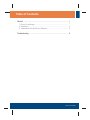 2
2
-
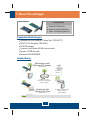 3
3
-
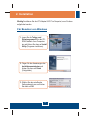 4
4
-
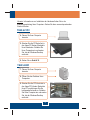 5
5
-
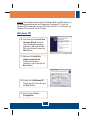 6
6
-
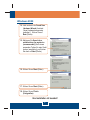 7
7
-
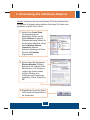 8
8
-
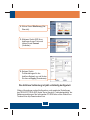 9
9
-
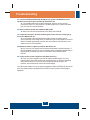 10
10
-
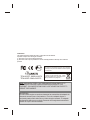 11
11
-
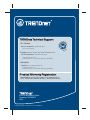 12
12
Trendnet TEW-421PC Quick Installation Guide
- Kategorie
- Netzwerkkarten
- Typ
- Quick Installation Guide
- Dieses Handbuch eignet sich auch für
in anderen Sprachen
- English: Trendnet TEW-421PC
Verwandte Artikel
-
Trendnet TEW-424UB Quick Installation Guide
-
Trendnet TEW-421PC Quick Installation Guide
-
Trendnet TEW-424UBK Quick Installation Guide
-
Trendnet TEW-432BRP Quick Installation Guide
-
Trendnet TEW-P1UG Quick Installation Guide
-
Trendnet TEW-P1PG Quick Installation Guide
-
Trendnet TEW-424UB Quick Installation Guide
-
Trendnet TEW-435BRM Quick Installation Guide
-
Trendnet TEW-621PC - 300Mbps Wireless N PC Card TEW-621PC Quick Installation Guide
-
Trendnet TEW-421PC Quick Installation Guide